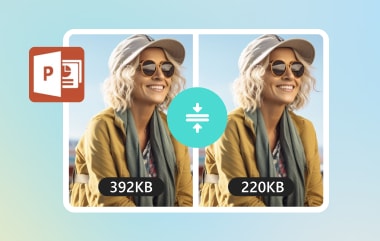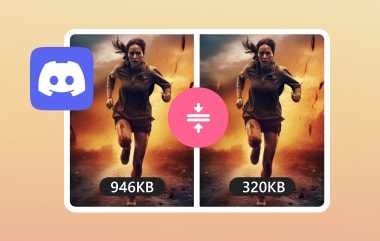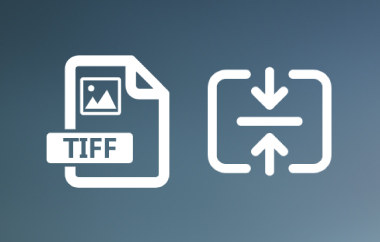もしあなたが 画像の品質を下げる ファイルサイズが大きすぎて画像が読み込めない、そんなことはありませんか?これは、写真の読み込みが遅かったり、アップロードに失敗したりするときによく起こります。画像はきれいに見えるのに、ファイルが重すぎるのです。画質を下げる方法を学ぶことで、サイズと速度をより適切にコントロールできるようになります。画像の読み込みが速くなり、共有しやすくなります。この記事では、オンラインツール、モバイル端末での設定方法、デスクトップ版のオプションについて解説します。
パート1:画質を下げる必要がある理由
高解像度の画像は見た目は素晴らしいものの、メリットよりも問題を引き起こす場合が多いです。ファイルサイズが大きいと、ウェブサイトの速度が低下したり、ストレージを大量に消費したり、共有が困難になったりする可能性があります。デジタル画像を日常的に扱う人にとって、画像ファイルの画質を下げる方法を学ぶことは不可欠です。適切な画質調整を行うことで、画像を良好な状態に保ち、パフォーマンスを最大限に高め、容量を削減し、デバイスやプラットフォーム間で画像をより管理しやすくすることができます。
1. ウェブサイトの読み込み時間が短縮される
大きな画像ファイルはページのサイズを大きくし、読み込み速度を低下させます。ページの読み込み速度の低下はユーザーのストレスとなり、直帰率の増加につながります。検索ランキングもページの読み込み速度に左右されます。ファイルサイズを小さくするには、通常の画面で表示できないほど小さくしすぎない程度に画質を落とすのが賢明です。
2. モバイルデバイスでのパフォーマンス向上
携帯電話はデータ通信量が少なく、ネットワーク接続の信頼性が低いという欠点があります。大きな画像は読み込みに時間がかかり、多くの帯域幅を消費します。そのため、スクロールが中断され、コンテンツの表示が遅れることがあります。画像の品質を下げることで、画像の読み込み速度が大幅に向上し、スマートフォンやタブレットでのページ表示がスムーズになります。
3. より簡単なファイル共有
ほとんどのメールプラットフォームやインスタントメッセージングアプリケーションにはファイルサイズ制限があります。高解像度の画像はアップロードできないか、送信に時間がかかります。そのため、共有が煩雑になります。画質を下げると、画像ファイルのサイズが小さくなり、様々なプラットフォームで簡単に送信できます。
4. ストレージの最適化
画像は、スマートフォン、パソコン、そしてクラウドストレージの容量を急速に消費しています。高解像度の写真は、予想以上に早くストレージ容量を圧迫します。そのため、頻繁にクリーンアップが行われ、ストレージに関する警告が表示されます。画質を落とせば、容量を節約しながら、日常的に使えるファイルを保持することができます。
5. SEOランキングの向上
検索エンジンは、読み込みが速く、最適化されたページを好みます。画像はページ速度とユーザーエクスペリエンスに直接影響します。最適化された画像は、クロールとランキングシグナルの向上に役立ちます。画像の品質を下げる方法を理解することで、パフォーマンスと視覚的な明瞭さのバランスを取り、長期的なSEO効果を高めることができます。
パート2:オンラインで無料で画質を下げる方法
AVAide 画像圧縮器 は、画像品質を下げるための信頼性の高いオンラインツールです。画像の見栄えを悪くすることなくファイルサイズを縮小できるため、ウェブサイトの作成、共有、ストレージの節約に役立ちます。このツールは一度に複数の画像を圧縮できるため、写真が多い場合の時間を節約できます。JPG、PNG、JPEGなどの一般的な形式に対応しているため、ほとんどの画像形式を簡単に処理できます。画像の品質を下げる方法を知りたい場合は、AVAideがブラウザ上で完全に機能するシンプルで使いやすいソリューションを提供しています。
ステップ1新しいタブを開いてAVAide Image Compressorの公式ページを検索し、 ファイルを選ぶ 画質を下げたい画像をアップロードします。複数の画像をアップロードして画質を下げることもできます。

ステップ2圧縮が完了すると、プロセスバーに「Finished!」と表示されます。 ダウンロード それを保存するボタン。

パート3:iOSとAndroidで画質を下げる方法
1. AndroidのShrink.Media
Shrink.mediaは、iOSとAndroidデバイスの両方で画像品質を下げるための信頼性の高いモバイルアプリケーションです。有名なPixelbinチームによって開発され、 PNG 圧縮ツール 最新のAI技術を活用し、元の画質を損なうことなく画像をスマートに圧縮します。鮮明さを損なうことなく、最大75%以上の画像サイズを縮小できます。このツールを使って、Androidで画質を下げる方法を学びましょう。

ステップ1ブラウザでShrink.mediaを開くか、Google Play ストアからアプリをダウンロードしてください。
ステップ2クリック 画像をアップロード ファイルを選択するか、圧縮する画像の URL を貼り付けます。
ステップ3AIが元の画質を保ったまま、自動的に画像を処理しますので、2~3秒お待ちください。結果に満足できない場合は、設定を調整して 圧縮 もう一度ボタンを押します。
2. 写真圧縮 - iOSで写真を縮小
写真圧縮 - 写真を縮小 は、元の鮮明さを保ちながら画質を落とすのに最適なiOSアプリの一つです。主要な画像フォーマットに対応し、高速でロスレス圧縮を実現します。また、複数の写真を一括圧縮できるため、iPhoneでの画像管理に最適です。このツールを使って、iOSデバイスで画質を下げる方法を学びましょう。

ステップ1App StoreからPhoto Compressをダウンロードして起動します。 + ボタンをクリックして、圧縮したい画像をすべて選択します。完了したら、 終わり.
ステップ2圧縮オプションを選択し、好みに応じて設定を調整してタップします。 継続する.
ステップ3必要に応じて、圧縮後に元の画像を削除してストレージスペースを節約します。
パート4:デスクトップで画質を下げる方法
WindowsとMacの両方で画像を素早く圧縮できる信頼性の高いツールを求めるデスクトップユーザーにとって、 セシウム画像圧縮 素晴らしい選択肢です。このソフトウェアはJPEG、PNG、WebPなどの一般的な形式をサポートしており、バッチ処理も可能なので、 複数のWebP画像を圧縮する すぐに。コンピューター上で画像の品質を下げる方法をお探しなら、Caesium がシンプルで効果的なソリューションを提供します。

ステップ1プログラムをダウンロードして開き、クリックします 画像を追加 圧縮したい写真を選択します。複数のファイルを一括処理することも可能です。
ステップ2圧縮画像を保存する出力フォルダを選択します。圧縮レベルスライダーをお好みに合わせて調整してください。圧縮率を高くするとファイルサイズは小さくなりますが、画質は若干低下します。
ステップ3「圧縮」をクリックして開始します。プログラムが画像を処理し、選択したフォルダに小さなファイルを保存します。
画像の品質を低下させる ストレージを節約し、読み込み時間を短縮し、共有をスムーズにします。AVAideオンライン、Android版Shrink.media、iOS版Photo Compress、デスクトップ版Caesiumなどのツールを使えば、これらの作業を素早く簡単に行うことができます。適切なツールを使えば、画像の鮮明さを保ちながらファイルサイズを縮小でき、写真の自由度を高めることができます。